Содержание:
- 1 Проверка SD карт / USB флешек
- 1.1 Средствами Windows: проверка и исправление ошибок
- 1.2 С помощью H2test: на работоспособность и реальный объем
- 1.3 С помощью Flash Memory Toolkit: на ошибки и скорость работы
- 2 Что такое Flash-карта?
- 2.1 Как появляются ошибки и недоразумения при эксплуатации Flash-карты?
- 2.2 Как избежать ошибок и недоразумений при эксплуатации Flash-карты?
- 2.3 Как проверить и исправить ошибки на флешке?
- 2.3.1 Проверка с помощью командной строки
- 2.3.2 Проверка с помощью программы Check Flash
- 3 Описание
- 4 Возможности
- 5 Проверка флешки
- 6 Распространённые ошибки
- 7 Скачать
 Всем доброго времени суток!
Всем доброго времени суток!
При различных проблемах с SD-картами и USB-флешками нередко требуется оценить их работоспособность, скорость работы и прочие моменты, чтобы понять: это проблема с каким-то устройством или с этим накопителем.
Также проверка бывает необходима для исправления ошибок файловой системы, возникающих, например, из-за некорректной работы с накопителем.
Вообще, сделать это можно разными утилитами (благо, что сейчас есть из чего выбрать). В этой небольшой заметке хочу предложить свои несколько вариантов, которые помогают при подобных вопросах.
Отмечу, что если у вас пропали какие-то файлы с флешки или карты памяти — то прежде всего начните с их восстановления (рекомендую это: https://ocomp.info/kak-vosstanovit-foto-s-sd-karty.html), и только потом переходите к их проверке и ремонту.

Программы для ремонта USB флешек, SD карт (диагностика и тестирование, форматирование, восстановление) — https://ocomp.info/usb-flash-utilityi.html

Проверка SD карт / USB флешек
Средствами Windows: проверка и исправление ошибок
Позволяет быстро восстановить работоспособность SD-карт, USB-флешек, внешних жестких дисков и пр. накопителей при различных сбоях и ошибках файловой системы (например, вызванных некорректной работой ряда программ, неправильным отключением от USB и пр.).
И так, как это выполнить.
ШАГ 1
Сначала необходимо открыть вкладку «Этот компьютер» («Мой компьютер»). Для этого можно просто нажать сочетание Win+E , и в меню слева выбрать одноименную ссылку. См. скрин ниже.

ШАГ 2
Далее открыть свойства нужного диска/карты памяти (см. пример ниже).

Свойства SD карты
ШАГ 3
После перейти во вкладку «Сервис» и запустить проверку диска на наличие ошибок.

ШАГ 4
Далее нажать на кнопку «проверить и восстановить диск» . На проверку может потребоваться некоторое время (зависит от размера и состояния диска). По завершению вы увидите отчет о результатах (например, ошибки не были найдены. ).

Проверить и восстановить диск
Альтернативный вариант
ШАГ 1
Необходимо запустить командную строку от имени администратора. Чтобы это сделать — необходимо открыть диспетчер задач (сочетание кнопок Ctrl+Shift+Esc) , нажать «Файл/новая задача» , ввести команду CMD и нажать Enter (не забудьте отметить галочкой, что задача нужна от имени администратора, см. пример ниже) .

Запуск CMD (командной строки) с правами администратора
ШАГ 2
Далее необходимо ввести команду: chkdsk g: /f и нажать Enter ( примечание : «g:» — это буква диска/флешки, которую мы хотим проверить; «/f» — ключ, который указывает на исправление ошибок (если они будут найдены)) .

Запуск проверки (с исправлением ошибок)
ШАГ 3
Осталось дождаться окончания проверки. Отчет о ее результатах будет предоставлен в этом же окне (пример ниже).

С помощью H2test: на работоспособность и реальный объем
Примечание. Для работы нам понадобиться утилита H2test (ссылка на офиц. сайт, там же ее можно и загрузить). Утилита бесплатна, не нуждается в установке и работает практически во всех версиях Windows.
H2test позволяет проверить реальный объем флешки (не просто из свойств, которые отображаются в проводнике — а сколько реально на нее можно записать) , и ее скорость работы. Особенно эта проверка рекомендуется для новых накопителей, пришедших из китайских интернет-магазинов (где иногда попадаются не честные на руку продавцы, продающие 32 ГБ флешки под видом 256 ГБ).
И так, для начала проверки необходимо:
- загрузить и запустить утилиту (язык лучше перевести на английский (по крайней мере мне с ним проще )) ;
- выбрать диск для проверки (кнопка «Select Target» );
- нажать кнопку «Write + Verify» и дождаться окончания проверки (см. скрин ниже).

H2test: как запустить тест накопителя
Если с флешкой (SD картой) что-то не так, вы увидите красное окно (как на скрине ниже). Обратите внимание на строку, в которой сообщается сколько секторов у вас реально рабочие (например, у меня при проверке флешки на 100 GByte оказалось, что ее реально рабочий объем всего 14,8 GByte) .
В общем, если вы видите «красный» отчет — это не есть хорошо. Если товар новый — попросите обмена или возврата средств. Если с этим сложности, то можно попытаться отремонтировать накопитель: https://ocomp.info/kak-uznat-realnyiy-obem-fleshki.html
H2testw (результаты сканирования): реальная скорость чтения, записи и реальный объем
Если с проверяемым накопителем все в порядке — вы увидите «зеленый» отчет (в нем будет значится такая фраза «Test finished without errors» — т.е. тест был завершен без ошибок).
Кстати, Writing — это запись; Verifying — это чтение (верификация, отзывается ли сектор). Под этими фразами, кстати, стоит еще и скорость работы: в моем случае 11,9 и 74,1 MByte/s соответственно.

H2test (результаты сканирования другого накопителя): тест пройден нормально, ошибок не найдено
С помощью Flash Memory Toolkit: на ошибки и скорость работы
Примечание! Утилита Flash Memory Toolkit доступна на официальном сайте. Позволяет выполнять все самые необходимые действия с флешкой/SD картой: форматировать, проверять на ошибки, восстанавливать с нее файлы, тестировать скорость и пр.
Так как утилита Flash Memory Toolkit достаточно многофункциональна, я в этой заметке покажу ее возможности только в решении наиболее популярных вопросов.
1) И так, после того как вы подключили USB флешку (SD карту) к ПК и запустили утилиту, в первом же окне («Info») можно узнать объем флешки, файловую систему, сколько места на ней занято/сколько свободно (пример ниже).

Flash Memory Toolkit — главное окно утилиты
2) Для запуска тестирования на наличие ошибок: перейдите в раздел «Error Scan» , отметьте галочками варианты теста (запись, чтение), и нажмите кнопку «Start» .

Как запустить тест на ошибки / Flash Memory Toolkit
Далее, в правой части окна, вы увидите процесс тестирования: сколько процентов памяти (от общей) было проверено, и сколько ошибок (Errors) было найдено. В идеале (если с флешкой все OK) — их быть не должно!

3) Если у вас с флешки пропали какие-то файлы (фото, изображения и пр.) — то часть из них вполне можно восстановить и Flash Memory Toolkit позволяет это сделать.
Для запуска сканирования удаленных файлов, перейдите во вкладку «File Recovery» , и нажмите кнопку «Scan» . После сканирования: пред вами будет представлен список найденных файлов, нужные необходимо выделить «галочками» и восстановить ( примечание : восстанавливайте файлы нужно только на другой накопитель!) .

Функция восстановления удаленных файлов
4) Для проверки скорости чтения/записи (read/write speed) накопителей в Flash Memory Toolkit есть вкладка «Low-level Benchmark» . Для запуска теста: просто откройте эту вкладку и нажмите кнопку старт.
Через некоторое время программа предоставит вам минимальную, максимальную и среднюю скорость доступа. Кроме этого, все это будет также наглядно представлено на графике (пример ниже).

Тест скорости чтения SD карты
На этом пока все (дополнения были бы кстати. )
В данной статье мы расскажем о том, как правильно проводить анализ флеш карты на наличие ошибок, а также как их устранить.
Что такое Flash-карта?

Флеш-память или близкий по функциональности аналог карточка SD благодаря своим размерам и большому объему помещаемой информации, удобны для повседневного использования.
Но также в силу своей конструкции данный вид памяти имеет ограниченный запас циклов сохранения и передачи данных. При активной эксплуатации возможен выход из строя блока памяти.
В дальнейшем чтобы не произошел такой конфуз, нужно регулярно проводить анализ на ошибки и в случае необходимости срочно исправлять. Данная проверка на ошибки флешки проводится достаточно быстро и легко.
Как появляются ошибки и недоразумения при эксплуатации Flash-карты?
Повредить flash карту можно при неправильном извлечении из компьютера, в момент записи или чтения информации. Также воздействия потенциально опасных программ, вирусов и программных сбоев. Могут появляться файлы различного расширения, которые невозможно удалить.
Как избежать ошибок и недоразумений при эксплуатации Flash-карты?
Итак, для того, чтобы избежать ошибок, вам необходимо соблюдать следующие рекомендации:
- После активного использования флеш-памяти, обязательно проверьте на наличие вирусов с помощью специальных утилит;
- Никогда не извлекайте из компьютера, когда делаете передачу или активную работу с данными;
- Регулярно проводите форматирование, но при этом сохраняйте все важные файлы, чтобы не потерять.
Как проверить и исправить ошибки на флешке?
Проверить и сделать анализ можно с помощью дополнительных программ или воспользоваться средствами устранения неполадок Windows. Данная проверка доступна на всех версиях Windows XP, 7, 8 или 10.
Например, имеется флешка которая работает с ошибками, и на ней постоянно появляются непонятные файлы и папки, они мешают нормальному функционированию.

Для исправления подобных ошибок нужно выполнить пошаговый алгоритм:
- Перейти в «Мой компьютер» и щелкнуть правой кнопкой мыши по носителю (флешки), вызвать контекстное меню и выбрать «Свойства»

- Открыть раздел «Сервис»

- Теперь в разделе проверка диска нажать «Выполнить проверку…» для этого необходимо иметь права Администратора

- При появлении дополнительного окошка, выбрать параметры проверки диска, для лучшего результата отметьте два пункта и нажмите кнопку «Запуск»

- Если данный диск будет использоваться, то Windows предупреждает об этом и следует отключить на время проверки, нажав на кнопку «Отключить»

- Остается только дождаться окончания, время может зависеть от размера и количества файлов, хранящихся на флешке.
После проделанной операции можно смело заявить, что проверка и исправление флешки на ошибки завершена. В данном случае все сбои и неправильные папки исчезли и накопитель как прежде становиться полностью работоспособным.
Проверка с помощью командной строки
В добавок к первому способу можно произвести проверку любого диска на компьютере с помощью встроенной команды Windows CHKDSK – что означает Check Disk в переводе на русский «Проверка диска».
Запустить данную утилиту можно через командную строку CMD, необходимо сочетанием клавиш «Win+R» открыть панель «Выполнить» и в открывшемся окне ввести команду:
Chkdsk H:/F/R – В нашем примере флешка на компьютере отображается буквой «H», данное значение необходимо изменять под название необходимого диска.
- Значение /F – исправление ошибок
- Значение /R – исправление поврежденных секторов

После запуска данной команды будет автоматически произведена проверка на ошибки карты памяти.

Если в случае анализа, устройство окажется исправным, то по итогу проведенной проверки Windows сообщит, что при анализе не было обнаружено ошибок и сбоев. Если программа обнаружит ошибки или «битые» сектора, с большой вероятностью она их устранит.

Проверка с помощью программы Check Flash
Помимо стандартных описанных выше способов, флешку можно проверить посредством независимых программ. Одна из них, которая является эффективной и абсолютно бесплатной Check Flash. Данная программа для тестирования флешки на ошибки отлично подходит, так как имеет достаточно широкий арсенал возможностей.
Важно! Все действия с данной программой проводить только после сохранения всей информации на флешке, так как после проверки они будут удалены.
После скачивания программы необходимо открыть файл «chkflsh.exe» – появится главная рабочая область программы.
Для того чтобы проверить на ошибки флешку, нужно выбрать данные пункты:
- В разделе «Тип доступа» – выбрать пункт «Как физическое устройство»
- Выбрать необходимое устройство, в данном случае флешка
- Отметить пункт «Стабильность чтения»
- Продолжительность – «Бесконечно»
- После настройки нажать кнопку «Пуск»
Во время проверки в правой части окна в разделе «Карта диска» будут отображаться текущие просканированные сектора, в случае, когда все блоки в порядке, они отображаются синим цветом. А если присутствует ошибка чтения или данных, то такие сектора буду красного и желтого цвета. Подробнее о значении каждого из них можно найти в разделе «Легенда».

По окончанию проверки, все ошибки найденные и исправленные будут помещены в разделе «Журнал» где со всеми можно ознакомится.
Все описанные выше действия помогут сохранить флешку или карту памяти, и продлить функционирование. Необходимо иногда проводить анализ и исправлять возникшие ошибки. Использовать все рекомендации чтобы не допускать таких случаев с флешками.

H2testw – инструмент для выявления неисправных ячеек памяти съёмных накопителей цифровых данных, ставший стандартом для проверки реального объема USB-флешек и SD-карт. Также применяется для проверки битых секторов на жестких дисках, но с одной особенностью, о которой рассказано ниже. Тест флешек или HDD можно проводить в среде любой из современных ОС от софт-гиганта. Утилита была выпущена под XP и Vista, но остаётся совместимой и с:
Для запуска программы на более старых версиях операционной системы придётся посетить её официальный сайт, загрузить более старую версию без графического интерфейса. Подойдет такое решение только продвинутым пользователям, которые умеют обращаться с командной строкой.
Приложение состоит из единого исполняемого файла h2testw.exe, не требует администраторских или прочих расширенных привилегий ввиду того, что не обладает низкоуровневыми алгоритмами работы.
Описание
H2testw v 1.4 — простая и эффективная программа проверки скорости и объема памяти флешек, SD-карт и жестких дисков. Она легко выявит и приведёт данные про реальный объем устройства, что нередко практикуется при покупке нового накопителя, будь это жесткий диск или флешка. Также поддерживаются сетевые хранилища.
Утилита не затрагивает пользовательских файлов, расположенных на флешке или винчестере, она только считывает их, не выполняя никаких операций записи. Для получения более точного результата софт предложит осуществить быстрое форматирование USB-накопителя и провести тест в режиме записи с последующей проверкой записанных файлов на целостность. Если эту опцию не активировать, занятая область в режиме чтения проверяться не будет.
После сканирования появится подробный отчёт о проделанной работе, а на устройстве – файлы формата *.h2w. Получив отчёт, их можно безболезненно удалять или же оставить для последующей проверки девайса на ином компьютере.
Актуально для случаев, когда купили флешку, а на ней оказались поврежденные секторы. После выявления дефектов повторное тестирование флешки, когда файл * .h2w не удалялся, в присутствии продавца станет весомым аргументом для замены USB-флешки/SD-карты на исправную.
Возможности
Программа имеет однооконный интерфейс, состоящий из пары кнопок, триггерных переключателей и чекбокса.

Скриншоты приведены для официальной англоязычной версии приложения. С нашего сайта можете скачать редакцию H2testw на русском языке, переведённую энтузиастом, и оригинальную англоязычную версию H2test2.
- Кнопки переключения языков (английский и немецкий в оригинальной версии и английский с русским в локализованной).
- Выбор целевого девайса, раздела HDD или каталога, что будет тестироваться.
- Кнопка обновления результата при наличии файлов формата *.h2w на устройстве.
- Форма задания области тестирования (свободное пространство, указанный объем, весь объем памяти).
- Метод тестирования: только проверка или запись и проверка.
- Переключатель активации бесконечного сканирования для выявления случайных ошибок передачи файлов.
Опция позволит зациклить тест до выявления спорадической ошибки в процессе передачи данных. Остановить программу сможет вмешательство юзера или обнаружение дефекта.
Во время эксплуатации H2testw Rus не рекомендуется хранить на флешке важной информации или обзавестись копией этих файлов. Также не следует пользоваться USB-удлинителями и хабами хотя бы в процессе тестирования. Это может отрицательно отразиться на результатах. Второй момент касается жестких дисков.
Из-за того, что скорость считывания данных с HDD на внешних дорожках более низкая, чем на внутренних, результат тестирования может быть далеким от истинного, и само сканирование будет протекать нелинейно (первые 250 ГБ на диске объемом 500 ГБ проверятся заметно быстрее, чем вторая часть диска). Проверка дефектных накопителей может значительно растянуться во времени, и её итог в таком случае будет не совсем точным.
Для более точного результата лучше пользоваться USB-портами, размещёнными на задней панели корпуса ПК.
Проверка флешки
Давайте рассмотрим, как пользоваться H2testw — протестируем
- Загружаем утилиту по прямой ссылке с нашего сайта.
- Заходим в загруженный архив, как в каталог.
- Запускаем исполняемый файл h2testw.exe или h2testw_rus.exe для вызова русскоязычной версии приложения.
- В диалоге интегрированного в систему архиватора кликаем «Запуск».

- В верхнем фрейме переносим чекбокс к нужному положению для переключения языка интерфейса (на примере это «English»).

- Кликаем «Select target» и выбираем любой каталог, раздел или накопитель на компьютере.

- В «Data volume», если нужно и можно, указываем объем свободной памяти, подвергаемый проверке.
Как говорилось выше, для обнаружения дефектов устройство необходимо отформатировать, скопировав с него важную информацию на компьютер. Такой функцией H2testw, увы, не наделена, и процедуру придётся проделывать вручную.
Активировать опцию «endless verify» нужно только для определения случайных ошибок при передаче файлов, обычно её не трогают.
- Жмём «Verify» (или «Write + Verify» для отформатированного девайса), чтобы запустить тест флешки.
Он состоит из двух этапов.
- Забивание свободных от битов ячеек памяти или всей памяти накопителя файлами одинакового размера, который утилита определит сама, исходя из объема устройства или свободного места на нём.
При этом измеряется скорость записи на USB-девайс. - Считывание записанной информации и сравнение контрольных прочитанных файлов с теми, которые присущи записываемым.
Таким образом решается пара проблем: определение скорости считывания («Reading speed») и объем доступной памяти.
В разделённом на несколько областей окне прогресса визуализируется текущее состояние записи и считывания файлов, а именно:
- выбранный объем;
- прошедшее и приблизительное оставшееся до завершения операции время;
- текущая скорость записи/чтения в зависимости от операции.

С появлением окна прогресса проверка флешки будет завершена. Отчёт можно скопировать в буфер, а файлы *.h2w удалять с накопителя, если не планируете повторять верификацию. Такая вот простая инструкция по работе с H2testw поможет определить истинный объем любого хранилища цифровой информации и предотвратить потерю важной информации ввиду выхода флеш-карты из строя.

Распространённые ошибки
Разработчики предлагают ознакомиться с несколькими типами непонятных для новичка ошибок, что изредка появляются в отчете сканирования:
- «Ошибка адресации» – возникает в случаях проверки диска объемом более 128 ГБ на ПК, где BIOS не поддерживает 48-разрядную адресацию памяти;
- «Изменено несколько бит данных» – сообщение свидетельствует о нештатной работе USB-порта, наличия USB-хаба или удлинителя.
Скачать
Бесплатно загрузить H2testw можете по ссылке ниже. В архиве находятся англоязычная и локализованная версии утилиты.
На новой флешке есть ошибки. Стоит ли использовать?
-

dyxen
- Постоянный пользователь
- Сообщения: 229
- Зарегистрирован: 25 мар 2018, 18:01
На новой флешке есть ошибки. Стоит ли использовать?
Здравствуйте!
Купил в Китае флешку на 32 ГБ. При проверке утилитой h2testw выдало ошибки
Код:
The media is likely to be defective.
29.2 GByte OK (61409272 sectors)
4 KByte DATA LOST (8 sectors)
Details:0 KByte overwritten (0 sectors)
0 KByte slightly changed (< 8 bit/sector, 0 sectors)
4 KByte corrupted (8 sectors)
0 KByte aliased memory (0 sectors)
First error at offset: 0x0000000007f3f000
Expected: 0x0000000007f3f000
Found: 0xffffffffffffffff
H2testw version 1.3
Writing speed: 4.78 MByte/s
Reading speed: 13.4 MByte/s
H2testw v1.4
при повторной проверке (запись+чтение) ошибок нет.
3-й раз есть ошибки
Код:
The media is likely to be defective.
29.2 GByte OK (61409272 sectors)
4 KByte DATA LOST (8 sectors)
Details:4 KByte overwritten (8 sectors)
0 KByte slightly changed (< 8 bit/sector, 0 sectors)
0 KByte corrupted (0 sectors)
4 KByte aliased memory (8 sectors)
First error at offset: 0x0000000007f3f000
Expected: 0x0000000007f3f000
Found: 0x0000000747f3b000
H2testw version 1.3
Writing speed: 4.72 MByte/s
Reading speed: 13.2 MByte/s
H2testw v1.4
4, 5, 6, 7-й разы ошибок нет
все тесты запись+чтение
1 раз вручную забил флешку своими файлами (полностью до последнего байта), проверил хеш-суммы, результат — ошибок нет.
Я в этой теме мало чего знаю, подскажите стоит ли верить этой флешке?
Или возиться с продавцом (доказывать ему про ошибки), и требовать возврат денег.
Не подведёт ли меня эта флешка в какой-нибудь неожиданный неподходящий момент?
-

dyxen
- Постоянный пользователь
- Сообщения: 229
- Зарегистрирован: 25 мар 2018, 18:01
На новой флешке есть ошибки. Стоит ли использовать?
Сообщение
dyxen » 25 мар 2018, 19:46
Я перед проверкой форматировал через «Мой компьютер» в fat32.
И перед 2-ё 3-й проверкой повторно форматировал.
Это у меня далеко не 1 флешка обычно после форматирования стандартными средствами проблем не замечал.
Китайская флешка ещё одну заказывал, её 3 раза проверил h2testw (запись+чтение) — ошибок нет, и скорость кстати повыше.
-

dyxen
- Постоянный пользователь
- Сообщения: 229
- Зарегистрирован: 25 мар 2018, 18:01
На новой флешке есть ошибки. Стоит ли использовать?
Сообщение
dyxen » 25 мар 2018, 23:00
triod pentod писал(а): ↑25 мар 2018, 20:31по структуре диска
Это замечательно, но мне сейчас в первую очередь надо, чтобы флешка в принципе работала долго и стабильно, без программно-аппаратных ошибок.
Конечно при бережном отношении со стороны пользователя.
Я обязательно внимательно рассмотрю приведённые программы в соответствующее время.
Из Ваших сообщений пока делаю вывод, что «использовать специальные программы для форматирования — и флешка будет точно стабильно работать».
Если это производственный брак то флешка я думаю не будет работать стабильно, и флешку лучше вернуть продавцу, и вернуть сразу, потом черз 2-3 месяца ни 1 продавец не примет.
А электроника бывает коварная, 2 теста с ошибками 5 без ошибок, вручную копируется — читается, а потом БАЦ! в очень неподходящий момент — ошибка.
Поэтому я спрашиваю мнение точно знающих людей, как лучше поступить в такой ситуации? Если флешка пару раз мелькнула ошибками, не упадёт ли она через некоторое недолгое время?
Как, например, по аналогии, когда начинает «сыпаться» жёсткий диск.
-

DesignerMix
- Администратор

- Сообщения: 7052
- Зарегистрирован: 25 апр 2014, 10:51
- Откуда: Белгород
- Контактная информация:
-

DesignerMix
- Администратор

- Сообщения: 7052
- Зарегистрирован: 25 апр 2014, 10:51
- Откуда: Белгород
- Контактная информация:
На новой флешке есть ошибки. Стоит ли использовать?
Сообщение
DesignerMix » 26 мар 2018, 00:44
dyxen, судя по тому, что контроллеры не определяются я-бы сказал что флешка явно не фирменная т.е. восстановить ее в случае проблем будет сложно или невозможно. Думаю даже что там контроллер не в виде микросхемы в корпусе а скорее всего какой-то бескорпусный залитый смолой, если это так то заменить его также не получится. Память по FID’у тоже не гуглится.
Однако то, что данных о контролере и памяти нет еще не говорит о неисправности флешки…
В общем если-бы при покупке я думал что беру фирменную флешку то я-бы ее попробовал вернуть. В надежности накопителя опираясь на ваши тесты с ошибками тоже уверенности нет. Решать вам, но я-бы скорее всего вернул.
Отправлено спустя 10 минут 27 секунд:
Погуглил, оказалось что Alcor 0xF500 это возможно AU6989SN-GTC… Если так, то вроде порядок, но странно что утилита его не определяет.
Нужно попробовать сделать низкоуровневое форматирование утилитой отсюда — http://www.usbdev.ru/files/alcor/alcordsmp/
Но учтите что что-то может пойти не так, например форматирование вскроет проблему с памятью и флешка вообще перестанет работать. Если есть желание вернуть, то лучше этой утилитой ничего не делать!
- Правила форума
- История изменений форума
- Мой YouTube-канал
-

dyxen
- Постоянный пользователь
- Сообщения: 229
- Зарегистрирован: 25 мар 2018, 18:01
На новой флешке есть ошибки. Стоит ли использовать?
Сообщение
dyxen » 26 мар 2018, 01:06
DesignerMix, я вот тоже пытаюсь (уже) вернуть, но мне нужно доказать на видео что данные после копирования повреждаются, а она после 3-го теста больше ошибок пока не выдаёт, уже 5 тестов провёл (это не считая ручного копирования данных), и срок моего ответа уже подходит к концу.
Низкоуровневое форматирование кажется можно делать утилитой HDD LLF Low Level Format Tool не возражаете?
Флешка металлическая, пишут «водонепроницаемая».
Ладно, в любом случае спасибо всем за ответы, даже если флешка упадёт и деньги не вернут, хоть буду что-то примерно знать.
Низкоуровневое попробую но не уверен что до конца срока спора успею.
Отправлено спустя 7 минут 12 секунд:
DesignerMix писал(а): ↑26 мар 2018, 00:44контроллер не в виде микросхемы в корпусе
поменять такую схемку помогает? Это видимо работает и дешевле?
Отправлено спустя 3 минуты 54 секунды:
dyxen писал(а): ↑26 мар 2018, 01:06Низкоуровневое попробую но не уверен что до конца срока спора успею.
а пардон чёто упустил из глаз…
Отправлено спустя 1 минуту 32 секунды:
ещё раз пардон…
dyxen писал(а): ↑26 мар 2018, 01:09Низкоуровневое форматирование кажется можно делать утилитой HDD LLF Low Level Format Tool не возражаете?
-

DesignerMix
- Администратор

- Сообщения: 7052
- Зарегистрирован: 25 апр 2014, 10:51
- Откуда: Белгород
- Контактная информация:
На новой флешке есть ошибки. Стоит ли использовать?
Сообщение
DesignerMix » 26 мар 2018, 01:18
По поводу контроллера я ошибался, как я позже выяснил, поэтому свои догадки зачеркнул. Так что если у вас au6989 то он скорее всего в нормальном корпусе и утилиту для восстановления также можно найти. Low level firmat можете попробовать но если с память повреждена то это может также кончиться печально, а вот если все пройдет успешно то поврежденные блоки которые могли вызывать сбои отметятся как неисправные и флешка будет работать стабильнее.
- Правила форума
- История изменений форума
- Мой YouTube-канал
-

dyxen
- Постоянный пользователь
- Сообщения: 229
- Зарегистрирован: 25 мар 2018, 18:01
На новой флешке есть ошибки. Стоит ли использовать?
Сообщение
dyxen » 26 мар 2018, 01:47
Я восстанавливал ошибки на обычном жёстком диске утилитой Victoria, они не всегда «bad», иногда обычным «erase», можно восстановить сектора.
Эта утилита может просто сканировать сектора не производя никаких действий, теоретически не навредя диску, кажется с флешками тоже может работать, как думаете стоит пробовать?
Отправлено спустя 15 минут 49 секунд:
вот здесь «рассказчик», получил ошибку, ещё раз форматировал, и ошибок не было, кажется и после ошибки можнт заработать?
https://www.youtube.com/watch?v=WPKI2GmhNNY
-

dyxen
- Постоянный пользователь
- Сообщения: 229
- Зарегистрирован: 25 мар 2018, 18:01
На новой флешке есть ошибки. Стоит ли использовать?
Сообщение
dyxen » 27 мар 2018, 21:10
Я решился таки на низкоуровневое форматирование. Провел утилитой HDD Low Level Format Tool. Сообщений об ошибках кажись не выдал.

После этого
-> создал раздел через «Управление дисками» (система Win XP)
-> Форматировал в Мой компьютер
-> и флешка полностью заработала.
Правда совсем чисто не было.
В 1 раз файл на флешку при копировании завис, я секунд 30 ждал (файл 130 МБ) и отменил.
Далее файлы копировались успешно и хеш-суммы совпадали.
Интересно мнение знающих людей, можно теперь считать флешку достаточно надёжной?
Также учитывая это
Low level firmat можете попробовать но если с память повреждена то это может также кончиться печально, а вот если все пройдет успешно то поврежденные блоки которые могли вызывать сбои отметятся как неисправные и флешка будет работать стабильнее.
 PS дизайнеру:
PS дизайнеру:
-

dyxen
- Постоянный пользователь
- Сообщения: 229
- Зарегистрирован: 25 мар 2018, 18:01
На новой флешке есть ошибки. Стоит ли использовать?
Сообщение
dyxen » 28 мар 2018, 01:46
Провёл ещё 1 полный тест утилитой h2testw — без ошибок.
 Есть одна особенность, так, на заметку
Есть одна особенность, так, на заметку
Мне кажется пока достаточно тестов.
В целом я доволен результатом.
Спасибо triod pentod и DesignerMix.
Про AlcorDSMP не забуду.
Пока всё.
В результате работы UMPTool 7100 2018-01-19 флешка не работала. Файловая система постоянно слетала в RAW, в основном, вероятно, из-за того что эта версия UMPTool не поддерживает память Intel 29F512G08EBHAF, «settings» —> «other settings» —> «code file setting» нужны файлы: «code file» —> General_B17A, «scan file» —> Nand_Scan_B17A, а были выставлены другие.
Успешно прошла работа UMPTool 7200 2020-03-19. Параметры следующие. «settings» —>
1 «basic settings» —>:
a) «flash settings» —>:
1) «flash type» —> автоопределение прошло успешно;
2) «R/W cycle» —> 16 (по умолчанию);
3) остальные три бокса без галочек;
б) «scan settings» —> штатно, как в инструкции на этом сайте, за исключением «auto scan» —> «large capacity»;
в) «optimize settings» —> как в инструкции на этом сайте, за исключением (оставил как было при распаковке программы):
1) «replace block —> 2;
2) «speed optimization» —> галка 93,8 %;
3) «wbin» —> все нули;
г) «format/burn» —>:
1) «format» —> NTFS;
2) «burnI» —> пусто;
д) «partition 0 capacity (MB)» —> как в инструкции на этом сайте, «cbin» заполнил от 90000 MB до 48000 MB на 24 корзины (как в инструкции на этом сайте, в соответствии с ожидаемым размером флешки);
е) остальное штатно, как в инструкции на этом сайте;
2 «advanced settings» —>:
a) «udisk settings» —> «normal», «no MBR»;
б) остальное —> нули, ничего не трогать;
3 «advanced settings» —> ничего не трогал за исключением:
а) «code file settings» —>:
1) «scan file» —> Nand_Scan_B17A (в соответствии с Intel 29F512G08EBHAF);
2) «code file» —> General_B17A (в соответствии с Intel 29F512G08EBHAF).
«ОК»нул, «Олл стартанул», подождал пару часов, получилось —> объём — 51999 МБ, NTFS. Сменил размер кластера NTFS быстрым форматированием 4 кБ —> 8 кБ. Проверил H2testw — успешно.
Следует обратить внимание, что когда обнаруживался дефект на этой флешке, то первые ошибки секторов шли именно с 48…52-го ГБ (H2testw —> «First error at offset: 0x0000000c43469000», младший разряд слева, с — условный номер ячейки памяти, 43469000 — псевдослучайная последовательность). В восьмом разряде с = 12, поэтому (16^8) х 12 = 51 539 607 552 Б / 1024 = 50 331 648 кБ / 1024 = 49 152 МБ. При одном из прохождений H2testw в восьмом разряде было не с а d.
![]()
Здравствуйте. Купил флешку 64 гигабайта на алиэкспресс. При проверке программой h2testw непонятная ошибка. Можете подсказать, что делать.
3 ответа
-

Для начала отформатируйте флешку. При повторении такого же результата открывайте спор на полный возврат средств и прилагайте к спору этот скриншот. 99,9% флешка левая.
-

Дайте ссылку на продавца.
-

Запись на флешку не идёт. Я так «убил» одну флешку, когда при проверке h2testw комп выключился. При форматировании ошибку выдаёт?
This question is closed for discussions. You can ask your own question here
Связанные wiki-статьи и записи в блогах
-

Aliexpress.com — китайская торговая площадка с огромным ассортиментом
-

Сказочка о торговой площадке Алиэкспресс
-
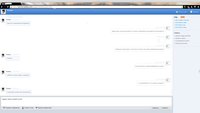
Рейтинг отзывов (Feedback score)
-
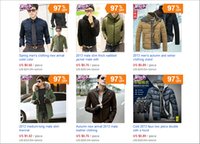
Зачем продавцам на Aliexpress огромные скидки?
вообщем купил флешку 64 г, начал её память тестировать прогой h2testw (прога проверенная другие флешки ей тестировал все ОК) на битые сектора, файловая система exfat была изначальна
вот что она выдала прога
Warning: Only 60995 of 60996 MByte tested.
The media is likely to be defective.
59.4 GByte OK (124650986 sectors)
130.2 MByte DATA LOST (266774 sectors)
Details:0 KByte overwritten (0 sectors)
224 KByte slightly changed (< 8 bit/sector, 448 sectors)
130.0 MByte corrupted (266326 sectors)
0 KByte aliased memory (0 sectors)
First error at offset: 0x0000000a11b6bc08
Expected: 0x11b6bc9709b50411
Found: 0x01b2bc9709b50411
H2testw version 1.3
Writing speed: 7.28 MByte/s
Reading speed: 11.8 MByte/s
H2testw v1.4
как видно 130 мб испорчены, мне порекомендовали отформатировать её, я её отформатировал в файловую систему ntfs
выдало вот что
Error writing file ‘F:40.h2w’, offset 0x3f000000.
It is still possible to verify the test data written up to this point.
(Том для открытого файла был изменен извне, поэтому работа с этим файлом невозможна. Code 1006)
Warning: Only 60907 of 60998 MByte tested.
Writing speed: 7.14 MByte/s
H2testw v1.4
потом я её отформатировал обратно в exfat
выдало
Error writing file ‘G:41.h2w’, offset 0x11b00000.
It is still possible to verify the test data written up to this point.
(Носитель защищен от записи. Code 19)
Warning: Only 60995 of 60996 MByte tested.
Writing speed: 7.44 MByte/s
H2testw v1.4
(пробовал повторно тестировать + форматирование, выдает так же эту ошибку)
и вот что заметил почти всегда когда флешка заполняется на 40 гигабайт примерно, и когда остаётся 20 г свободных выдаётся ошибка что «диск защищен от записи», даже если не программой тестировать, а в ручную туда файлы закидывать выходит ошибка записи, «диск защищен от записи»(на 40 гб так же), причем флешка не имеет не каких переключателей, читал что в реестре может стоять запрет на запись в самой ос, но в начале то запись идёт, тока на 41 гб где то выходит ошибка, пробовал на двух системах (компах) с разным железом всё тоже, еще когда появляется ошибка «диск защищен от записи» нельзя не чиго скопировать на флешку, из контекстного меню на файлах расположенных на флешке исчезает меню «удалить » и «вырезать», когда флешку извлекаешь как бы «защита от записи» снимается, но стоит повторно что нибудь скопировать (причем копирование какое то время идет не большое по крайне мере ос пытается туда что то скопировать) после 41 гб выдается ошибка, что стоит защита от записи, как будто «защита от записи» включается не сразу, как бы с задержкой по времени после n действии….
не могу понять в чем проблема конкретно? вот что я думаю в чем может быть проблема, это чисто предположения если что поправте
1)флешка битая совсем? (почему на 41 гб выходит ошибка, первый раз она тест прошла почти все 60 гб, тока 130 мб были битые, если битая совсем почему прога не может её протестировать до конца?)
2)память «перебитая», то есть фактически объем памяти не соответствует заявленной (тогда бы прога показала это, я дело как то имел с такими флешками) но прога молчит
3)контролер флешки гонит, + возможно потребуется форматирование специализированными фирменными утилитами именно для модели этого контролера, либо нужна прошивка самого контролера флешки (не уверен, так как если летит контролер, то флешка становится вообще не доступной туда вообще нельзя не чиго скопировать)
ваши мнения
ChipGenius прога вот что выдала (характеристики флешки) аналог CheckUDisk
Description: [F:]Запоминающее устройство для USB(Generic Flash Disk)
Device Type: Mass Storage Device
Protocal Version: USB 2.00
Current Speed: High Speed
Max Current: 200mA
USB Device ID: VID = 058F PID = 6387
Serial Number: C22C09EF
Device Vendor: Generic
Device Name: Mass Storage
Device Revision: 0106
Manufacturer: Generic
Product Model: Flash Disk
Product Revision: 8.07
Controller Vendor: Alcor Micro
Controller Part-Number: Unknown [F206] — F/W FA00
Flash ID code: 454C9593 — SanDisk SDTNRGBMA-016G — 4CE/Single Channel [MLC-16K] -> Total Capacity = 64GB

